جدولة حدث شامل في Microsoft Teams
ملاحظات:
-
يتوفر تنظيم الأحداث الشاملة وحضورها في Teams كجزء من برنامج المعاينة العامة وقد تخضع لمزيد من التغييرات قبل إصدارها بشكل عام. للوصول إلى هذه الميزات والميزات القادمة الأخرى، قم بالتبديل إلى معاينة Teams العامة.
-
يتوفر تنظيم الأحداث الشاملة في Teams Premium، وهو ترخيص إضافي يوفر ميزات إضافية لجعل اجتماعات Teams أكثر تخصيصا وذكاء وأمانا. للوصول إلى Teams Premium، اتصل بمسؤول تكنولوجيا المعلومات لديك.
-
Teams Premium غير مطلوب لحضور الأحداث الشاملة كمنظم مشارك أو حاضر.
يمكنك بسهولة جدولة الأحداث الشاملة لجميع الشركات والمؤتمرات والمزيد. يمكنك إضافة معلومات الحدث وتحريرها وإضافة مستلمين وتخصيص تجربة الحدث مباشرة في نموذج جدولة الأحداث الشاملة في تقويم Teams أو Outlook.
إنشاء حدث شامل
أنشئ حدثا غامرا في Teams لسطح المكتب على أجهزة الكمبيوتر الشخصي وأجهزة Mac. مطلوب ترخيص Teams Premium لجدولة الأحداث الشاملة ولكن ليس لحضورها. يمكن أن ينضم ما يصل إلى 300 حاضر إلى حدث شامل.
هام: إذا كنت تستخدم ترخيص Microsoft Mesh Trial بدلا من Teams Premium، فانتقل إلى التقويم الكلاسيكي لإنشاء حدث شامل. لمعرفة المزيد حول تبديل التقويمات، راجع بدء استخدام التقويم الجديد في Microsoft Teams.
لإنشاء حدث شامل:
-
حدد التقويم
-
حدد سهم القائمة المنسدلة بجوار حدث جديد.
-
حدد Immersive event
-
في نموذج الجدولة، أضف تفاصيل الحدث والمنظمين المشاركين والحضور.
-
حدد قالب تجربة شاملة. ستكون هذه هي المساحة ثلاثية الأبعاد الجاهزة للاستخدام للحدث الخاص بك ولا يمكن تغييرها بعد حفظ الحدث.
-
حدد Save and send invites
-
حدد دعوة الحدث لتخصيص صورة الشعار في دعوات البريد الإلكتروني للحضور.
تلميح: إذا قمت بجدولة الحدث قبل أكثر من عشر دقائق من وقت البدء، فخصص الحدث عن طريق تحديد المزيد من الإجراءات
-
حدد نشر لإرسال دعوات الأحداث إلى الحضور. تحتوي دعوات الأحداث على معلومات الحدث وارتباطات الانضمام التي سيستخدمها الحضور لإدخال الحدث.
-
حدد التقويم
-
حدد سهم القائمة المنسدلة بجوار اجتماع جديد.
-
حدد حدث شامل.
-
في نموذج الجدولة، أضف تفاصيل الحدث والمنظمين المشاركين والحضور.
-
حدد قالب تجربة شاملة. ستكون هذه هي المساحة ثلاثية الأبعاد الجاهزة للاستخدام للحدث الخاص بك ولا يمكن تغييرها بعد حفظ الحدث.
-
حدد Save and send invites
-
حدد دعوة الحدث لتخصيص صورة الشعار في دعوات البريد الإلكتروني للحضور.
-
حدد نشر لإرسال دعوات الأحداث إلى الحضور. تحتوي دعوات الأحداث على معلومات الحدث وارتباطات الانضمام التي سيستخدمها الحضور لإدخال الحدث.
ملاحظات:
-
يتمتع المنظمون المشاركون بنفس قدرات المنظم. ينضمون إلى الحدث في غرفة المنظم ويمكنهم تخصيص الحدث وإدارة ساحة انتظار الحدث ومشاركة شاشتهم وإدارة إبراز الحضور أثناء Q&A.
-
يجب أن يكون المنظمون المشاركون أعضاء في مؤسسة منظم الحدث.
-
يجب أن يكون الحضور أعضاء في مؤسسة المنظم أو المؤسسات الموثوق بها للانضمام إلى الأحداث الشاملة. الحضور الخارجيون والمغفلون غير مدعومين.
-
الانضمام إلى حدث شامل غير مدعوم على Teams للويب أو الهاتف المحمول.
بيئات الأحداث الشاملة
عند جدولة حدث شامل، يمكنك الاختيار من بين العديد من المساحات الظاهرية المصممة خصيصا لسيناريوهات الأعمال الشائعة:
|
الشلالات |
هذه مساحة على غرار الشركة مصممة للاجتماعات على مستوى الشركة. ويتميز بمنطقة عرض مركزية مع جلوس المسرح والكثير من المساحة للاجتماع. في المنطقة الاجتماعية، سيجد الحضور نشاط قاطع الثلج مع مطالبات المحادثة عند انضمامهم إلى الحدث. |
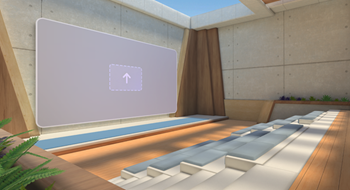 |
|
واحة |
تم تصميم هذه المساحة كغرفة مؤتمرات وهي مثالية لاجتماعات الفريق الكبيرة. تتميز منطقة العرض التقديمي بجدول منحني مع الجلوس على جانب واحد. |
 |
|
لوحة |
هذه المساحة المحايدة الدنيا هي لوحة مرنة مصممة للمبدعين لإضافة المحتوى المخصص الخاص بهم. |
 |
هام: يمكن تعديل بيئة الحدث فقط أثناء جدولة الحدث. بمجرد حفظ الحدث الشامل وجدولته، يتم تأمين هذا الإعداد.
تغيير خيارات اجتماع الحدث
قم بتكوين خيارات اجتماع الحدث الشامل التالية للحد من الأشخاص الذين يمكنهم الانضمام إلى الحدث وحماية المعلومات الحساسة والمزيد:
-
الحساسية: يتم توفير أوصاف الحساسية من قبل مؤسستك لحماية وتنظيم الوصول إلى المحتوى الداخلي الحساس. عند تطبيق وصف حساسية، قد تكون بعض خيارات الحدث مؤمنة أو محدودة. سيرى الحضور وصف الحساسية بجوار عنوان الحدث.
-
من يمكنه تجاوز ساحة الانتظار؟: يتيح هذا الخيار للمنظم تحديد ما إذا كان يجب على بعض الحضور، مثل الضيوف، قبولهم من قبل المنظم للانضمام إلى الحدث. يمكن للمنظمين استخدام هذه الميزة لمزيد من أمان الحدث وحمايته على من ينضم إلى الحدث.
-
من يمكنه القبول من ساحة الانتظار: هذا الخيار مؤمن دائما على المنظمين والمنظمين المشاركين، مما يضمن أن الأشخاص الذين يديرون الاجتماع فقط يمكنهم السماح للحضور بالدخول إلى الحدث.
-
دردشة الاجتماع: قم بتشغيل هذا أو إيقاف تشغيله لتعديل وصول الحضور إلى دردشة Teams أثناء الحدث.
-
السماح بتقرير الحضور: يكون هذا الخيار متوقفا عن التشغيل بشكل افتراضي، حيث لا تدعم الأحداث الشاملة حاليا تقارير الحضور.
ملاحظات:
-
لا يمكن تغيير خيارات اجتماع الحدث بمجرد حفظ الحدث وإرسال دعوات الحدث إليك وإلى المنظمين المشاركين.
-
قد يتم تأمين بعض قيم خيارات الحدث، اعتمادا على النهج التي تم تعيينها من قبل مؤسستك أو مسؤول تكنولوجيا المعلومات.
تغيير خيارات الأحداث الشاملة
لتغيير خيارات الاجتماع للحدث الشامل:
-
حدد التقويم
-
انقر نقرا مزدوجا فوق حدث شامل.
-
حدد خيارات الاجتماع
-
قم بإجراء تعديلات على خيارات الحدث.
-
حدد تطبيق.
-
حدد التقويم
-
انقر بزر الماوس الأيمن فوق حدث شامل.
-
حدد Manage event
-
حدد خيارات الاجتماع
-
قم بإجراء تعديلات على خيارات الحدث.
-
حدد تطبيق.
إرسال الملاحظات
لإرسال ملاحظات حول تجربة الحدث الشاملة، حدد القائمة
لتقديم ملاحظات حول تجربة Teams، مثل الجدولة أو نافذة الحدث (بما في ذلك شاشة الانضمام وميزات مثل الصوت أو الدردشة أو مشاركة الشاشة)، حدد الإعدادات والمزيد



















